Как настроить huawei freebuds
Обновлено: 03.12.2025
Активное шумоподавление, отличное качество звука и разумная цена: у Huawei FreeBuds 3 много достоинств.
Huawei FreeBuds 3
FreeBuds 3 — отличный выбор для пользователей, которым нужны наушники, похожие на наушники AirPods, более совместимые с устройствами Android. Они мгновенно рекомендуются пользователям смартфонов Huawei.
Что нам нравится
Отличное качество звука
Легкий и удобный
Большое время автономной работы с чехлом
Что нам не нравится
Нет сенсорного управления громкостью
Плохая шумоизоляция
Некоторые функции являются эксклюзивными для устройств Huawei EMUI 10
Huawei FreeBuds 3
FreeBuds 3 — отличный выбор для пользователей, которым нужны наушники, похожие на наушники AirPods, более совместимые с устройствами Android. Они мгновенно рекомендуются пользователям смартфонов Huawei.
Это устройство больше не продается. Huawei FreeBuds 3 сейчас нельзя купить в большинстве розничных продавцов. Если вы ищете альтернативное устройство, ознакомьтесь с нашим списком лучших настоящих беспроводных наушников и лучших предложений по наушникам .
Настоящие беспроводные наушники становятся популярными как среди пользователей, так и среди производителей. За последние несколько месяцев на рынке появилось множество новых вариантов, в том числе от компаний, которые обычно не ассоциируются с аудиопродуктами, таких как Microsoft и Amazon. Однако Apple продолжает доминировать со своими AirPods и совершенно новыми AirPods Pro.
Huawei FreeBuds 3 — это ответ Huawei на AirPods 2. Они очень похожи друг на друга, поставляются с аналогичным чехлом для зарядки и во многом похожи.
Однако FreeBuds 3 — это не просто ответ на хитовый продукт другой компании. Они стоят сами по себе благодаря таким функциям, как активное шумоподавление. Это впервые в мире для наушников с открытой посадкой, и Apple добавила это только ранее на этой неделе в AirPods Pro.
Новые наушники FreeBuds стоят 179 евро, так что это не совсем импульсивная покупка. Должны ли вы их получить? Узнайте об этом в нашем обзоре Huawei Freebuds 3.
Об этом обзоре: первоначально я написал этот обзор в октябре 2019 г., проведя около недели с FreeBuds 3. Я протестировал их с Huawei Mate 30 Pro, Mate 20 Pro, несколькими другими телефонами не Huawei и моим Windows 10 ноутбук.
По состоянию на май 2020 г. я обновил этот обзор, указав дополнительные впечатления, собранные за несколько месяцев использования. Вы можете прочитать дополнения в специальном разделе ниже. Также добавлены сведения о доступности и обновлениях программного обеспечения, а также сведения о новой версии Huawei Freebuds 3i с небольшим изменением дизайна и силиконовыми наконечниками.
Обзор Huawei FreeBuds 3: технические характеристики и характеристики
- Чип Kirin A1 с Bluetooth 5.1 и BLE 5.1 (впервые в мире)
- Кодеки: AAC, SBC
- Изохронное двухканальное соединение (меньшее энергопотребление, более высокая скорость передачи)
- Активное шумоподавление (впервые в мире для открытых наушников), адаптивное, до 15 дБ.
- Минимальная задержка 190 мс (с совместимыми устройствами)
- Время подключения – 2,5 секунды
- Костной датчик для четкого распознавания голоса.
- Дизайн с защитой от шума ветра.
- IPX4
- 14-мм драйвер с отдельной басовой трубкой
- Проводная зарядка: USB Type-C (5 В, 1,2 А, 6 Вт)
- Беспроводная зарядка: стандарт Qi (2 Вт)
- Аккумулятор: 30 мАч на наушник, 410 мАч на чехол.
- Время работы от батареи: 4 ч (только наушники), 20 ч (с чехлом для зарядки).
- Вес: около 4,5 г на вкладыш, 48 г на футляр.
На что похожи Huawei FreeBuds 3?
Вы это предвидели: FreeBuds 3 — это бессовестные подражатели AirPods. Они очень похожи на Apple AirPods 2 до такой степени, что эти два продукта трудно отличить друг от друга.
Как и AirPods 2, но в отличие от AirPods Pro, наушники FreeBud 3 имеют открытую конструкцию, то есть они просто сидят в ухе, а не вставляются в ушной канал. Это неоднозначное благословение.
Они очень удобны, вы можете носить их часами и буквально забывать о них. В то же время конструкция практически не обеспечивает изоляцию от посторонних шумов, влияющих на качество звука. Активное шумоподавление помогает — немного — но оно не может сравниться с чем-то более громким, чем, скажем, жужжание потолочного вентилятора. Подробнее о качестве звука в Huawei FreeBuds 3 читайте ниже.
Huawei Freebuds 3 имеют сенсорный стержень, которым можно управлять, чтобы управлять воспроизведением или активировать активное шумоподавление.
Наушники удобно сидят в моих ушах и практически не выпадают, даже когда я пытаюсь их стряхнуть. Ваш результат может варьироваться, и хочу предупредить: я не использовал эти наушники во время тренировки.
Как и многие другие настоящие беспроводные наушники, футляр Huawei FreeBuds 3 можно использовать как зарядное устройство, а также он включает в себя собственный аккумулятор, позволяющий заряжать наушники на ходу. Емкость корпуса составляет 410 мАч, и, по словам Huawei, этого должно хватить для четырехкратной зарядки наушников.
Чехол – важная составляющая FreeBuds 3. Как и наушники, он выглядит легким, но качественно сделанным, даже если он не слишком навороченный. Подпружиненная крышка закрывается с приятным щелчком. Меня беспокоит только долговечность шарнира, так как он уже стал немного слабее всего за несколько дней использования.
Наушники FreeBuds 3 сертифицированы по стандарту IPX4. Это означает, что вы не должны беспокоиться о поту или дожде, но не пытайтесь их стирать или использовать в бассейне.
Как вы используете FreeBuds 3?
Вы можете использовать FreeBuds 3 самостоятельно или с помощью приложения Huawei AI Life.
Чтобы выполнить сопряжение FreeBuds 3, откройте футляр (оставив наушники внутри) и нажимайте кнопку сбоку футляра в течение двух секунд, пока светодиод внутри футляра не начнет мигать. Это переведет их в режим сопряжения. Затем вы можете подключить их к своему любимому устройству с помощью меню Bluetooth.
Я использовал наушники FreeBuds с полдюжиной устройств под управлением Android, Windows и iOS, и каждый раз они подключались быстро и без проблем.
В FreeBuds 3 отсутствуют какие-либо физические элементы управления, кроме кнопки сопряжения на корпусе. Вместо этого вы управляете ими с помощью жестов двойного касания или через приложение AI Life.
По умолчанию двойное касание левого наушника включает активное шумоподавление. Двойное нажатие на правый наушник запускает воспроизведение (если оно остановлено) или переходит к следующему треку.
Наушники обычно точно обнаруживают касания, но они ненадежны. Иногда они не могут обнаружить двойное нажатие. Обратное раздражает больше: несколько раз, когда я просто поправлял правый наушник в ухе, прикосновение интерпретировалось как двойное касание, в результате чего трек пропускался.
Вы можете настроить действие жестов двойного касания в приложении Huawei AI Life. Вы можете настроить их на воспроизведение / приостановку мультимедиа или разбудить голосового помощника или просто полностью отключить их. Вы также можете настроить силу активного шумоподавления.
Если вы не установите AI Life, FreeBuds будут работать как любые другие наушники Bluetooth. Вы по-прежнему получаете поддержку двойного касания, но вы не сможете изменить или отключить жесты. Однако, если вы сможете подключить их к телефону Huawei (например, в магазине), любые изменения, внесенные вами в жесты двойного касания, будут перенесены на ваши устройства, отличные от Huawei.
AI Life — приятный штрих, но это не обязательное требование для использования FreeBuds 3. Оно просто добавляет немного дополнительного удобства.
Тем не менее, есть несколько преимуществ, которые доступны только для устройств Huawei с EMUI 10. Это функция обнаружения ношения, которая останавливает и возобновляет воспроизведение, когда вы вынимаете наушники и снова надеваете их, а также всплывающее окно, которое показывает всплывающее окно на вашем телефоне, чтобы упростить подключение наушников.
Технология изохронного двухканального соединения Huawei также доступна только для устройств с EMUI 10. Он отправляет данные на каждый наушник по отдельности, что имеет несколько преимуществ: увеличенное время автономной работы, меньшая задержка и более высокая скорость передачи. Другие производители отправляют данные на один наушник, а затем они передаются на другой наушник, что менее эффективно.
Как и когда вы их взимаете?
Вы можете заряжать FreeBuds 3 через кабель USB-C или по беспроводной сети.Если вы предпочитаете беспроводную связь, вы можете использовать специальное зарядное устройство, такое как собственное беспроводное зарядное устройство Huawei SuperCharger, или телефон с обратной беспроводной зарядкой, такой как Huawei Mate 30 Pro, Samsung Galaxy S10 или Note 10.
Полного заряда FreeBuds 3 хватит примерно на четыре часа непрерывного воспроизведения. Включение активного шумоподавления продлит время автономной работы. Вы получите наилучшие результаты с устройством Huawei, работающим под управлением EMUI 10. Полностью заряженный чехол добавит дополнительные 16 часов, в результате чего общее время работы от аккумулятора составит 20 часов.
Большинство пользователей не будут слушать четыре часа подряд, поэтому хорошо, что чехол служит портативным зарядным устройством. Если вы не любитель слушать, вам, вероятно, хватит зарядки раз в неделю или около того.
Как звучат наушники Huawei FreeBuds 3?
Я был приятно удивлен качеством звука Huawei FreeBuds 3. Звук насыщенный и приятный в середине. Вы не получите такого глубокого рокочущего баса, как в других типах наушников, но этого более чем достаточно для моих вкусов и привычек прослушивания. Бас в этом конкретном форм-факторе весьма впечатляет.
В ходе нашего тестирования FreeBuds 3 продемонстрировали очень нейтральный отклик на средних частотах (хорошо для вокала), дополнительный акцент на верхних частотах (помогает таким вещам, как тарелки и хай-хэты), но бас довольно плоский вплоть до около 100 Гц, что означает, что низкие частоты не будут такими громкими, как средние.
Поскольку физическая изоляция практически отсутствует, внешний шум имеет тенденцию заглушать некоторые частоты, особенно низкие частоты. Это самый большой недостаток моделей с открытой посадкой, и вам придется иметь дело с FreeBuds 3 (а также с Apple AirPods 2).
Наше тестирование показало, что наушники Huawei FreeBuds 3 практически не изолируют внешние шумы. Зеленая и синяя части диаграммы показывают ослабленный шум — наушники FreeBuds 3 подавляют только небольшую часть высокочастотных звуков.
Предполагается, что активное шумоподавление (ANC) поможет предотвратить внешние шумы, но мне показалось, что оно переоценено. Я мог слышать это в действии, но условия должны были быть в самый раз. Например, когда я включал микроволновую печь или кухонный кран, ANC подавлял некоторые, но не все шумы. Я все еще мог слышать гул, это был просто немного другой гул. И это была идеальная обстановка, с тихим постоянным гулом и никакими другими шумами, которые заглушали бы эффект. При обычном использовании в реальной жизни я не услышал большой разницы с включенным или выключенным ANC.
Если вы используете FreeBuds 3 в тихой обстановке, возможно, вам захочется отключить ANC (или приглушить его с помощью AI Life). На самом деле вы можете услышать слабый шум при прослушивании на малой громкости, который немного похож на дождь снаружи.
При всем при этом ANC по-прежнему является отличной функцией, и я определенно активировал бы ее во время путешествия на поезде или самолете, когда помогает даже небольшое ослабление. Только не ждите чудес.
Тот факт, что FreeBuds 3 не блокируют шум, может быть положительным моментом. Если не увеличивать громкость слишком сильно, можно легко поддерживать разговор, не снимая наушников. Бутоны открытой посадки также предпочтительнее для активного отдыха или просто для прогулок по оживленным улицам, когда вам нужно держать ухо востро.
Долгосрочные показы (апрель 2020 г.)
После того, как мой первоначальный обзор FreeBuds 3 был опубликован, я использовал их почти каждый день. Мое использование включало прослушивание Spotify (музыка и подкасты), прием телефонных звонков и видеозвонков на моем компьютере.
Мне очень понравились их удобство и простота использования. Я практически перестал пользоваться накладными наушниками (в рабочее время) и проводными наушниками (в дороге), так как FreeBuds 3 просто приятнее в использовании.
Мне по-прежнему нравится качество звука FreeBuds 3, но я практически забыл, что в них есть активное шумоподавление. В девяти случаях из десяти я не услышал разницы при активации этой функции.
Я был приятно удивлен качеством микрофона.Я мог отвечать на звонки во время прогулки с собакой под зимним дождем в шапочке и толстовке, закрывающей наушники. Я ожидал, что звук моего голоса будет приглушен, но это не так.
Долгое время автономной работы наушников FreeBuds оставалось удовлетворительным. Хотя я не измерял его точно, он был близок к четырем часам, обещанным Huawei. Возможность наполниться соком, просто поместив шишки в футляр, бесценна.
За последние месяцы наушники также получили несколько обновлений программного обеспечения, которые оптимизировали качество звука и повысили стабильность беспроводного соединения.
Новая версия: Huawei FreeBuds 3i
В мае 2020 г. компания Huawei анонсировала новые наушники FreeBuds 3i, которые похожи на FreeBuds 3, но имеют силиконовые насадки, которые вставляются в ухо и ослабляют внешний шум. Мы не смогли протестировать их, но добавление силиконовых насадок должно значительно снизить внешний шум и сделать активное шумоподавление более полезным. Это одна из основных проблем с FreeBuds 3.
Наушники FreeBuds 3i поступят в продажу в Великобритании с 20 мая по цене 89,99 фунтов стерлингов. Наушники будут доступны в цветах Ceramic White и Carbon Black.
Кому подходят Huawei FreeBuds 3?
Вам следует подумать о покупке FreeBuds 3, если:
- Вы владеете или планируете купить смартфон Huawei высокого класса.
- Вам нужны беспроводные наушники, которые просты в использовании и удобны в течение длительного времени.
- Вы хотите продукт, похожий на AirPods, но без высокой цены и привязки к экосистеме;
- Вы хотите шумоподавление, но вам не нравятся наушники-вкладыши;
- Хотите портативный дизайн с хорошим временем автономной работы.
Вам следует рассмотреть другие варианты, если:
- Вы инвестируете в экосистему Apple;
- Предпочтительнее наушники-вкладыши, которые изолируют внешний шум.
- Хотите идеальную плотную посадку;
- Хотите пару наушников, которые можно использовать во время тренировки;
- У вас ограниченный бюджет.
Стоит ли покупать Huawei FreeBuds 3?
Теперь наушники Huawei FreeBuds 3 доступны по всему миру, включая Европу, Ближний Восток, а также страны Азиатско-Тихоокеанского региона и Латинской Америки. Они не будут продаваться в США. В Европе они стоят 179 евро. В Великобритании вы сможете купить их за 169,99 фунтов стерлингов в крупных розничных магазинах, включая Amazon, Argos и John Lewis, а также в салонах связи и телефонных магазинах.
Huawei, скорее всего, выпустит FreeBuds 3 в Индии, но по состоянию на апрель 2020 года до нас доходили только слухи. Мы обновим этот обзор после их официального запуска.
Для пользователей смартфонов Huawei, которым нужны отличные наушники, FreeBuds 3 — очевидная рекомендация.
FreeBuds 3 — отличный выбор для пользователей, которым нужны наушники, похожие на наушники AirPods, более совместимые с устройствами Android. Для пользователей смартфонов Huawei, которым нужна пара отличных наушников, FreeBuds 3 — очевидная рекомендация. Они звучат великолепно, ими приятно пользоваться, а чехол обеспечивает увеличенный срок службы батареи.
При цене 170 фунтов стерлингов они недешевы, но FreeBuds 3 более доступны, чем AirPods Pro, Sennheiser Momentum или Sony WF-1000XM3. Если вы используете телефон Samsung, Galaxy Buds дешевле и обеспечивают плотное прилегание, к лучшему или к худшему. Также существуют более дешевые альтернативы, не зависящие от платформы.
Наушники FreeBuds 3 доступны в белом, черном и, начиная с февраля, ярко-красном цвете. Я рекомендую белую модель, так как черная имеет тенденцию собирать отпечатки пальцев и жир, что действительно удешевляет их внешний вид. Мне не удалось протестировать красную модель.
На этом мы завершаем наш обзор Huawei FreeBuds 3. Вам интересны эти наушники?
Также знайте, как подключить наушники Huawei к моему iPhone?
- Шаг 1. Включите Bluetooth на телефоне.
- Шаг 2. Откройте крышку чехла для зарядки HUAWEI FreeBuds Lite и оставьте наушники внутри.
- Шаг 3. Нажмите и удерживайте функциональную клавишу в течение 2 секунд, чтобы войти в режим сопряжения (светодиод мигает).
Кроме того, работают ли наушники Huawei FreeBuds с iPhone? Freebuds 3 и iPhone: все, что вам нужно знать Поскольку Freebuds 3 совместимы с Bluetooth 5.1, вы можете подключать и использовать эти беспроводные наушники с iPhone.
Люди также спрашивают, как мне подключить наушники Huawei FreeBuds 2 к моему iPhone?
Аналогичным образом можно ли подключить наушники Huawei AirPods к iPhone?Хотя AirPods производятся Apple, они на самом деле идеально совместимы с любым устройством с возможностью подключения Bluetooth, включая телефоны и планшеты Huawei. Сопряжение с iPhone (или даже с компьютером) так же просто, как перевести FreeLace Pro в режим сопряжения (нажав и удерживая кнопку питания), и когда оно появится в меню Bluetooth вашего iPhone в качестве обнаруженного устройства, просто нажмите на него для сопряжения.
Как подключить беспроводные наушники Huawei к телефону?
Совместим ли Huawei с Iphone?
Да. Ваши HUAWEI WATCH 2 можно использовать с устройствами iOS (iOS 9 или более поздней версии). Вы можете загрузить версию приложения Android Wear для iOS из App Store и подключить часы к устройству. … Android Wear используется для сопряжения телефона и часов, предоставления специальных функций Google, параметров конфигурации часов и других функций.
Совместим ли Huawei FreeBuds 4i с Iphone?
HUAWEI FreeBuds 4i также совместимы с устройствами Android и iOS и обеспечивают стабильное соединение Bluetooth.
Можно ли использовать Huawei FreeBuds 4i с Iphone?
Huawei FreeBuds 4i поддерживают подключение по Bluetooth 5.2. Сопряжение как с iOS, так и с Android легко. Обратите внимание, что наушники не подключаются автоматически к операционным системам, поэтому вам нужно выполнить сопряжение вручную.
Почему мои наушники HUAWEI FreeBuds не подключаются?
Отключите, а затем включите Bluetooth на телефоне/планшете, перезагрузите телефон/планшет или восстановите заводские настройки FreeBuds. * Чтобы восстановить заводские настройки FreeBuds 3, поместите оба FreeBuds в зарядный футляр, а затем нажмите и удерживайте функциональную кнопку в течение 10 секунд, пока индикатор не начнет мигать красным.
Как подключить наушники Huawei AirPods?
- Откройте чехол AirPods.
- Нажмите и удерживайте заднюю кнопку, чтобы активировать режим сопряжения.
- Перейдите в меню "Настройки" на устройстве Android и выберите Bluetooth.
- Найдите наушники AirPods в списке и нажмите «Подключить».
Можно ли подключить AirPods к ноутбуку Huawei?
Как подключить AirPods к ПК. Чтобы подключить AirPods к ПК, поместите AirPods в чехол, нажмите и удерживайте маленькую кнопку на задней панели, пока индикатор состояния не начнет мигать белым. Затем ваши AirPods должны появиться в окне «Добавить устройство» в настройках Bluetooth вашего ПК, где вы можете щелкнуть, чтобы выполнить сопряжение и подключение.
Можно ли подключить Huawei Freelace к ПК?
Компьютер под управлением Windows 10. Выберите «Устройства» > «Добавить Bluetooth или другое устройство». В появившемся окне Добавить устройство выберите Bluetooth. Компьютер автоматически выполнит поиск устройств Bluetooth. Найдите и щелкните название наушников или динамика на компьютере.
Хороши ли наушники Huawei FreeBuds 3i?
Хотя такая функция обычно довольно проста с точки зрения качества и гибкости в наушниках начального уровня по сравнению с премиальными вариантами, FreeBuds 3i на самом деле предлагают очень хорошую производительность ANC по цене. Его трехмикрофонная система кажется весьма эффективной и слышно заглушает повседневный шум.
Почему мой Huawei Bluetooth не работает?
Четыре настройки для устранения проблем с включением/выключением Bluetooth Вкл./выкл. Перезагрузите телефон, затем включите или выключите Bluetooth; Найдите «Сбросить настройки сети» в «Настройках», нажмите «СБРОСИТЬ НАСТРОЙКИ СЕТИ», а затем включите/выключите Bluetooth; … Найдите «Сбросить телефон» в «Настройках», коснитесь «СБРОСИТЬ ТЕЛЕФОН», затем включите или выключите Bluetooth.
Конфигурация KDE Neon по умолчанию не работает с наушниками. Мне удалось их подключить, внеся некоторые изменения и настроив некоторые конфигурации. Это возобновляет это, чтобы сохранить его, если мне нужно будет перенастроить их в будущем.
Эта конфигурация работала для меня, используя следующую настройку:
- KDE Neon 5.20, ядро 5.4.0
- Freebuds Pro версии 1.9.0.256
- Cambridge Silicon Radio, Ltd Bluetooth Dongle
Но он может работать с другими дистрибутивами Linux и другим оборудованием.
Если вы попытаетесь подключить их и не сможете, попробуйте следующие способы.
Первое, что вы можете попробовать, — вручную удалить, доверить, создать пару и подключить устройство с помощью bluetoothctl
- Откройте терминал и выполните: sudo bluetoothctl
- Поиск MAC-адреса устройства с помощью устройств
- Удалите устройство с помощью удаления [MAC].
- Выполняйте поиск доступных устройств, пока не увидите бесплатные устройства, а затем остановитесь: включите сканирование и выключите его.
- Доверьтесь устройству и попробуйте выполнить сопряжение, используя: доверьтесь [MAC] и подключите [MAC]
Если он правильно спаривается, попробуйте подключить его с помощью connect [MAC] и, вероятно, все готово. Но если это не сработает, перейдите к следующему шагу.
Следующий шаг — установить соединение с помощью blueman, и это должно работать нормально.
Сначала установите blueman: sudo apt-get install blueman . Запустите его, когда это будет сделано. Запустите blueman, найдите устройства, выберите наушники и подключите их.
Теперь должно открыться новое окно с кодом сопряжения, и вы сможете подтвердить его и правильно соединить их.
Если выбор из меню не работает, попробуйте использовать опцию "добавить новое устройство".
После этого все должно заработать, и вы сможете использовать freebuds Pro.
Улучшенный звук: кодек AAC в Linux
В Linux можно использовать AAC вместо кодека SBC, используя потрясающую работу, проделанную в этом репозитории.
sudo add-apt-repository ppa:berglh/pulseaudio-a2dp
обновление sudo
sudo apt установить pulseaudio-modules-bt libldac
Теперь перезапустите pulseaudio, и после открытия корпуса может появиться много всплывающих окон, просто примите их, и в настройках звука должен быть параметр AAC.
Вы можете использовать наушники HUAWEI FreeBuds, чтобы слушать музыку, совершать звонки и выполнять другие действия.
Вам не нужно включать и выключать наушники или зарядный чехол серии FreeBuds. Поместите наушники в чехол для зарядки и закройте крышку для экономии заряда батареи, когда они не используются. Рекомендуется регулярно заряжать зарядный чехол.
Подключитесь к беспроводным наушникам серии FreeBuds
- Откройте чехол для зарядки, нажмите и удерживайте кнопку более 2 секунд (см. Функциональные кнопки и порты наушников), пока индикатор не начнет мигать. После этого наушники перейдут в режим сопряжения.
- На телефоне или планшете выберите «Настройки» > «Bluetooth» и коснитесь имени наушников в списке устройств, чтобы создать пару и подключиться к наушникам. Дополнительные способы сопряжения см. в разделе Сопряжение Bluetooth-наушников HUAWEI FreeBuds и FreeLace.
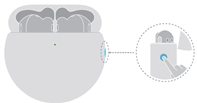 < бр />
< бр />
Нажмите и удерживайте функциональную кнопку не менее 10 секунд, пока индикатор не начнет мигать, чтобы выполнить сброс наушников FreeBuds.
Используйте наушники для прослушивания и управления звуком или совершения телефонных звонков
Если ваше устройство воспроизводит звук, наушники FreeBuds будут автоматически воспроизводить звук, когда вы их наденете. Звук останавливается, когда вы снимаете наушники. Звук автоматически возобновится, если вы снова наденете наушники в течение 3 минут. Дополнительную информацию см. в разделе Интеллектуальное определение износа наушников HUAWEI FreeBuds.
Подробнее о сочетаниях клавиш по умолчанию для наушников см. в Таблице 1, Таблице 2 и Таблице 3. Вы можете установить дополнительные сочетания клавиш, такие как следующая песня, предыдущая песня, активация голосового помощника, следующим образом:
Переключение режима шумоподавления
FreeBuds Lipstick, FreeBuds Pro и FreeBuds 4: нажмите и удерживайте стержень
FreeBuds 4i/FreeBuds 3i: нажмите и удерживайте верхнюю часть стержня наушников
FreeBuds 3: дважды слегка коснитесь левого наушника
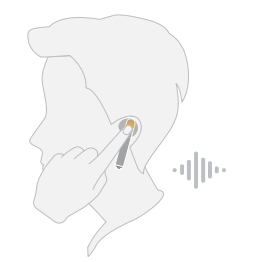
- FreeBuds 4, FreeBuds Lipstick, FreeBuds 4i и FreeBuds 3i: дважды коснитесь левого или правого наушника.
- FreeBuds 3, FreeBuds 2, FreeBuds 2 Pro, FreeBuds, FlyPods, FlyPods Pro, FreeBuds Lite, FlyPods Lite: дважды коснитесь правого наушника, чтобы включить музыку.
- FreeBuds Pro: нажмите один раз, чтобы воспроизвести или приостановить музыку.
- FreeBuds Pro: нажмите дважды, чтобы воспроизвести следующую песню, и нажмите три раза, чтобы воспроизвести предыдущую песню.
- FreeBuds 3: дважды коснитесь правого наушника, чтобы воспроизвести следующую песню.
- Другие наушники: см. Использование наушников для прослушивания и управления звуком или совершения телефонных звонков.
FreeBuds 4, FreeBuds Lipstick и FreeBuds Pro: проведите вверх или вниз, чтобы увеличить или уменьшить громкость
<Р>
Ответить/завершить звонок
- FreeBuds Lipstick, FreeBuds 4, FreeBuds 4i, FreeBuds 3i, FreeBuds 2 Pro, FreeBuds 2, FreeBuds Lite, FreeBuds, FlyPods 3, FlyPods Pro и FlyPods Lite: дважды коснитесь левого или правого наушника, чтобы ответить или завершить вызов.
- FreeBuds 3: дважды коснитесь любого наушника, чтобы ответить на вызов; дважды коснитесь правого наушника, чтобы завершить вызов.
- FreeBuds Pro: коснитесь левого или правого наушника один раз, чтобы ответить или завершить вызов.

FreeBuds Lipstick и FreeBuds 4: нажмите и удерживайте левый или правый наушник
Зарядка наушников FreeBuds
Чехол для зарядки можно подключить к зарядному устройству, мобильному блоку питания или компьютеру для зарядки с помощью кабеля USB Type-C.
Поместите наушники в чехол для зарядки и закройте крышку, чтобы автоматически начать зарядку наушников.
Читайте также:

